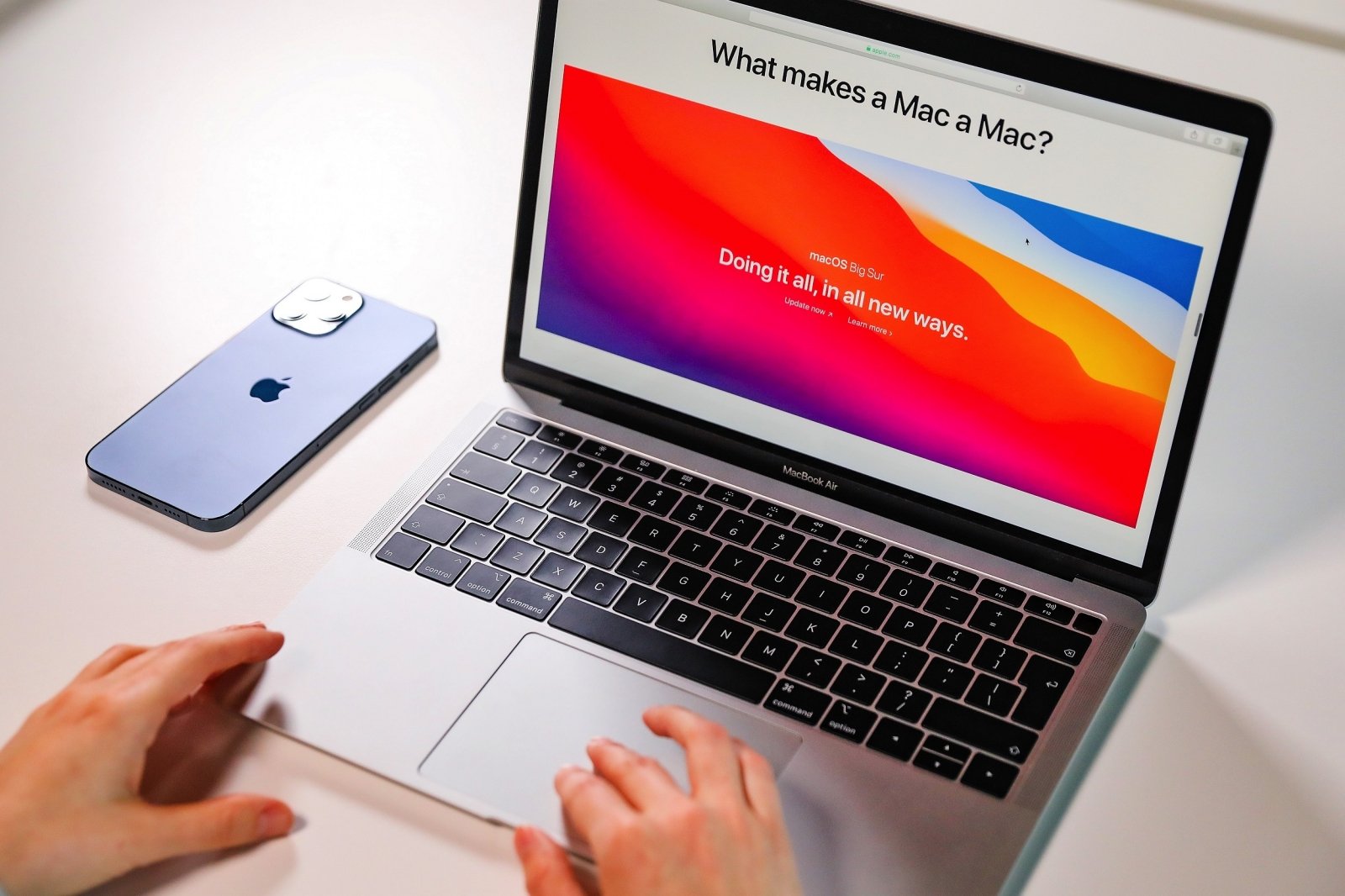Als je niet weet hoe je leesbevestigingen op je iPhone, iPad en Mac moet in- of uitschakelen, gaan we je helpen. iMessage en SMS, hoewel beide naast elkaar bestaan in de Berichten-app, zijn totaal verschillend van elkaar. Een van de kenmerken van iMessage in vergelijking met sms is om leesbevestigingen aan de afzender te tonen wanneer we een bericht lezen.
We kunnen deze leesbevestigingen voor alle berichten in- of uitschakelen. Het wordt over het algemeen als een beleefdheid beschouwd om de andere persoon te laten weten dat u hun bericht hebt gelezen, maar het is aan u om te beslissen hoe u met leesbevestigingen omgaat.
Hoe leesbevestigingen in- of uitschakelen voor iedereen op een iPhone?

Volg deze stappen op je iPhone of iPad:
- We openen de app Instellingen op onze iPhone of iPad.
- Ga naar Berichten.
- Schakel Leesbevestigingen in of uit.
Volg deze stappen op je Mac:
- Open de Berichten-app op je Mac.
- Kies in het menu Berichten Voorkeuren.
- Ga naar het tabblad iMessage.
- Onderaan zetten we Leesbevestigingen aan of uit.
Hoe leesbevestigingen voor sommige mensen op een iPhone in- of uitschakelen?

Volg deze stappen op je iPhone of iPad:
- We openen de Berichten-app op onze iPhone of iPad.
- We gaan het gesprek aan waarin we geïnteresseerd zijn.
- We raken de naam van de persoon bovenaan aan.
- Tik op het i-pictogram.
- Activeer of deactiveer Leesbevestigingen.

Volg deze stappen op je Mac:
- Open de Berichten-app op je Mac.
- We gaan het gesprek aan waarin we geïnteresseerd zijn.
- Tik rechtsboven op Details.
- Activeer of deactiveer Leesbevestigingen.
Houd er rekening mee dat in alle gevallen bij het verwijderen van een gesprek ook de instelling voor leesbevestiging wordt verwijderd. In het volgende gesprek worden de standaardinstellingen gebruikt. Zo heb je geleerd hoe je leesbevestigingen in- of uitschakelt op een iPhone. Zoals je kunt zien, is het proces heel eenvoudig, waarom probeer je het nu niet uit?